
tlv8项目开发环境
项目开发环境的部署
1.1 平台获取
从tlv8产品网站下载 Studio 版本文件,放到计算机的一个目录下(文件夹的名称最好用英文字母,最好不用中文和特殊字符)。
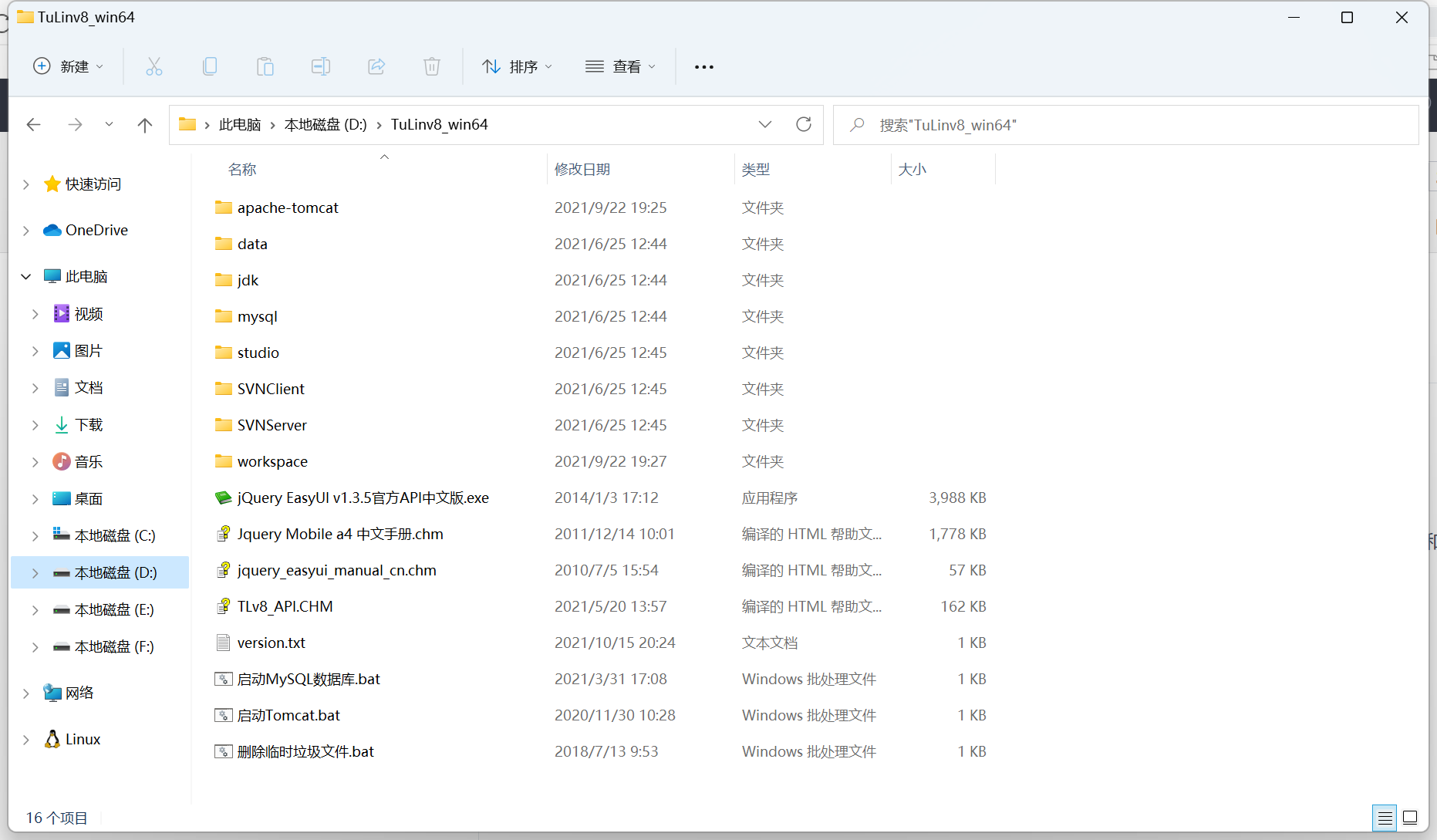
1.2 安装数据库
windows版本自带了MySQL数据库,使用MySQL数据库的可以直接使用,也可以使用自己现有的数据库。在现有数据库中执行tlv8平台提供的数据库初始化脚本,运行平台重新配置数据源。
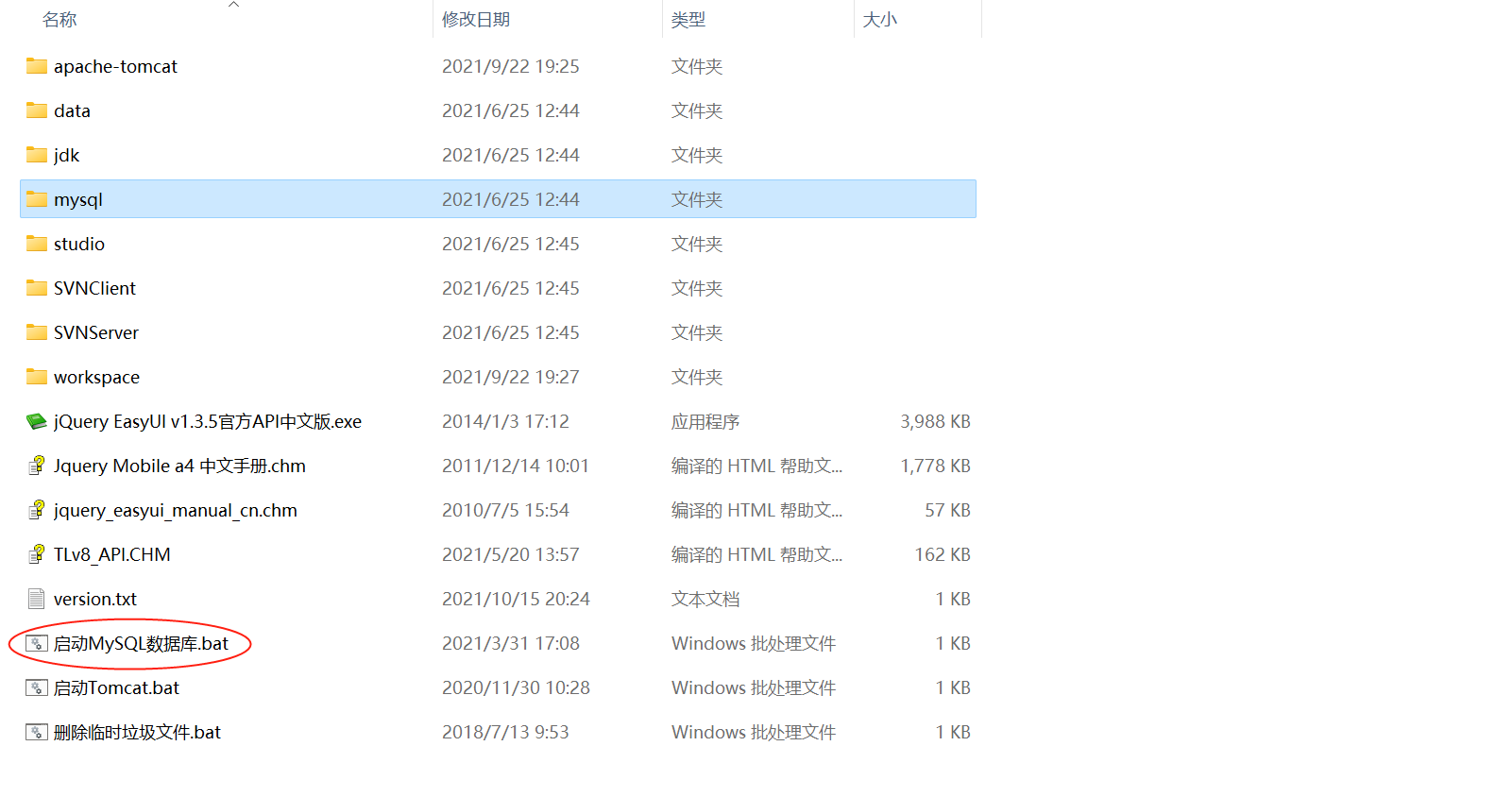 1.2.1 执行初始化脚本
1.2.1 执行初始化脚本
根据现有数据库类型,执行相应初始化脚本。提供的数据库脚本截图如下:

1.2.2 配置数据源
运行 Studio,按照以下步骤进行数据源的配置:
在“Studio-窗口-首选项-TuLin Studio-数据源”,打开其进行配置,如图所示:
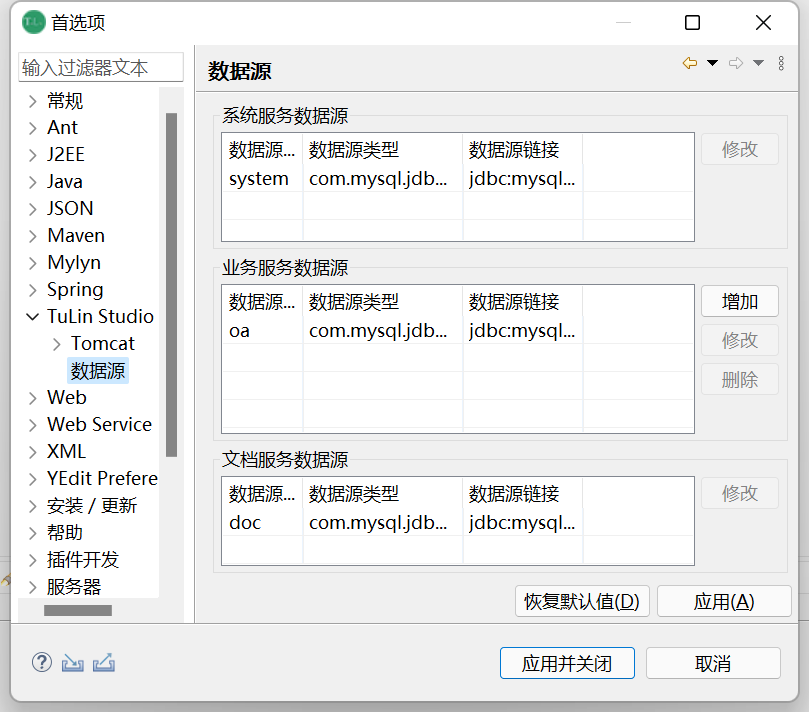
找到相应的区域,选择增加或修改:
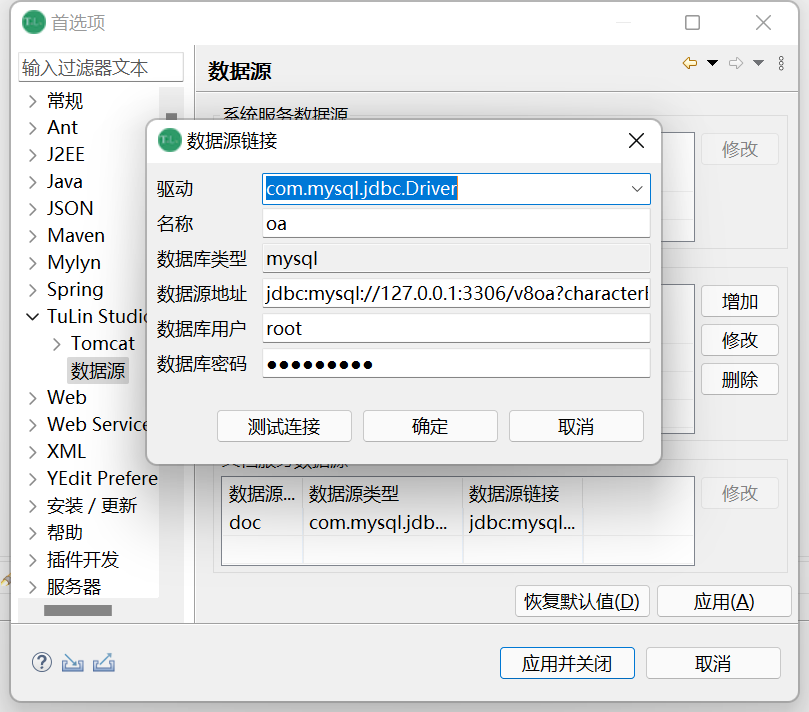 配置完成后点击测试连接- 验证配置是否成功:
配置完成后点击测试连接- 验证配置是否成功:
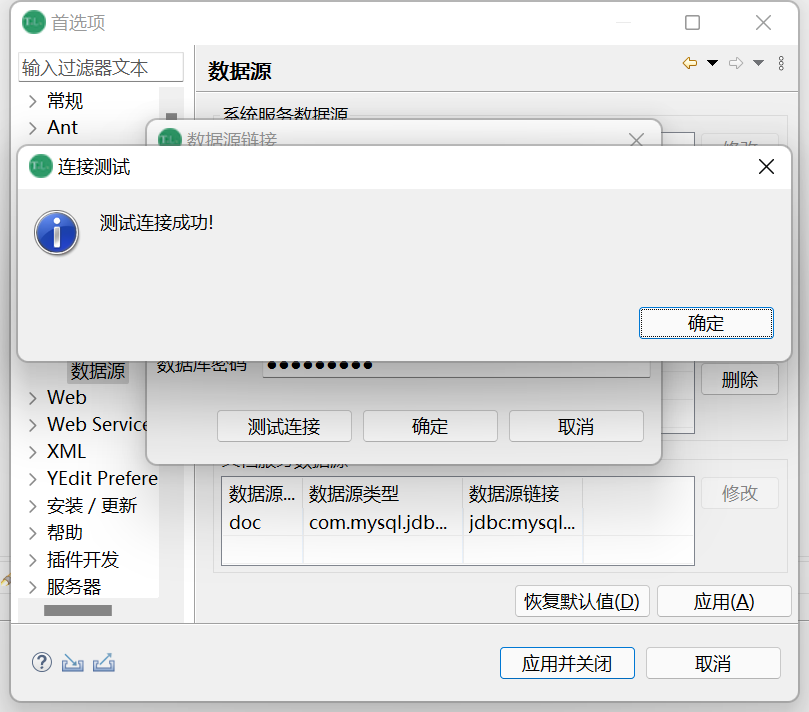
1.3 运行Studio
1.3.1 打开 Studio
在 Studio 版本文件中,找到如下图所示的目录,双击目录中的studio.exe,即可运行 Studio。

1.3.2 启动 Tomcat
在 Studio 的工具条中,点击启动图标,启动 Tomcat,当控制台最下面出现如“信息: Server startup in xxxx ms”这样的信息时,表示 Tomcat 启动成功。如下图所示:
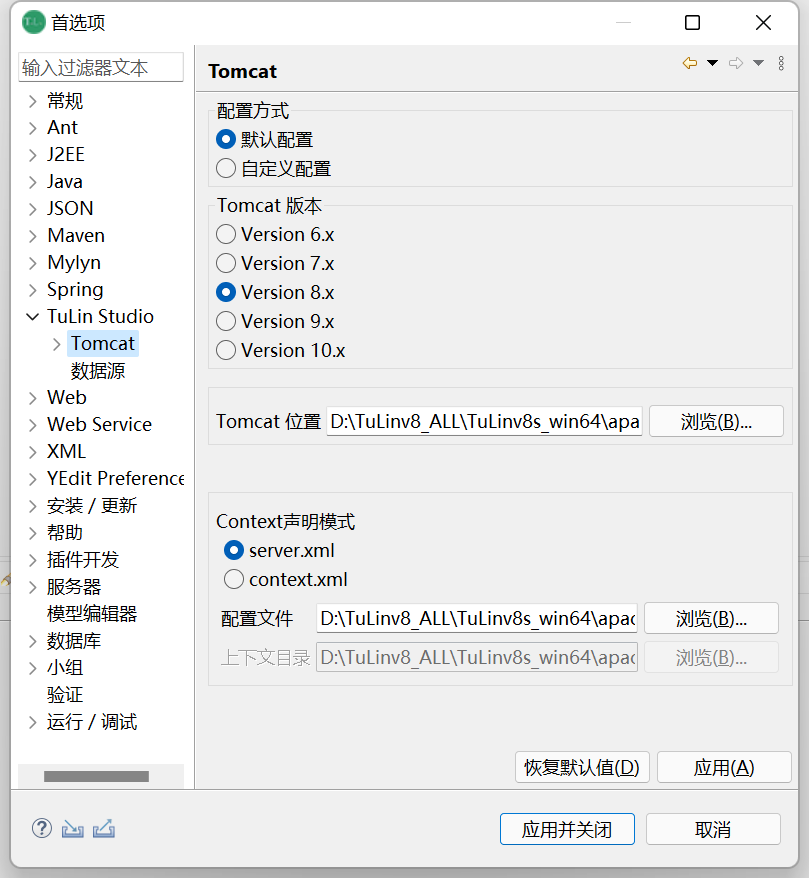
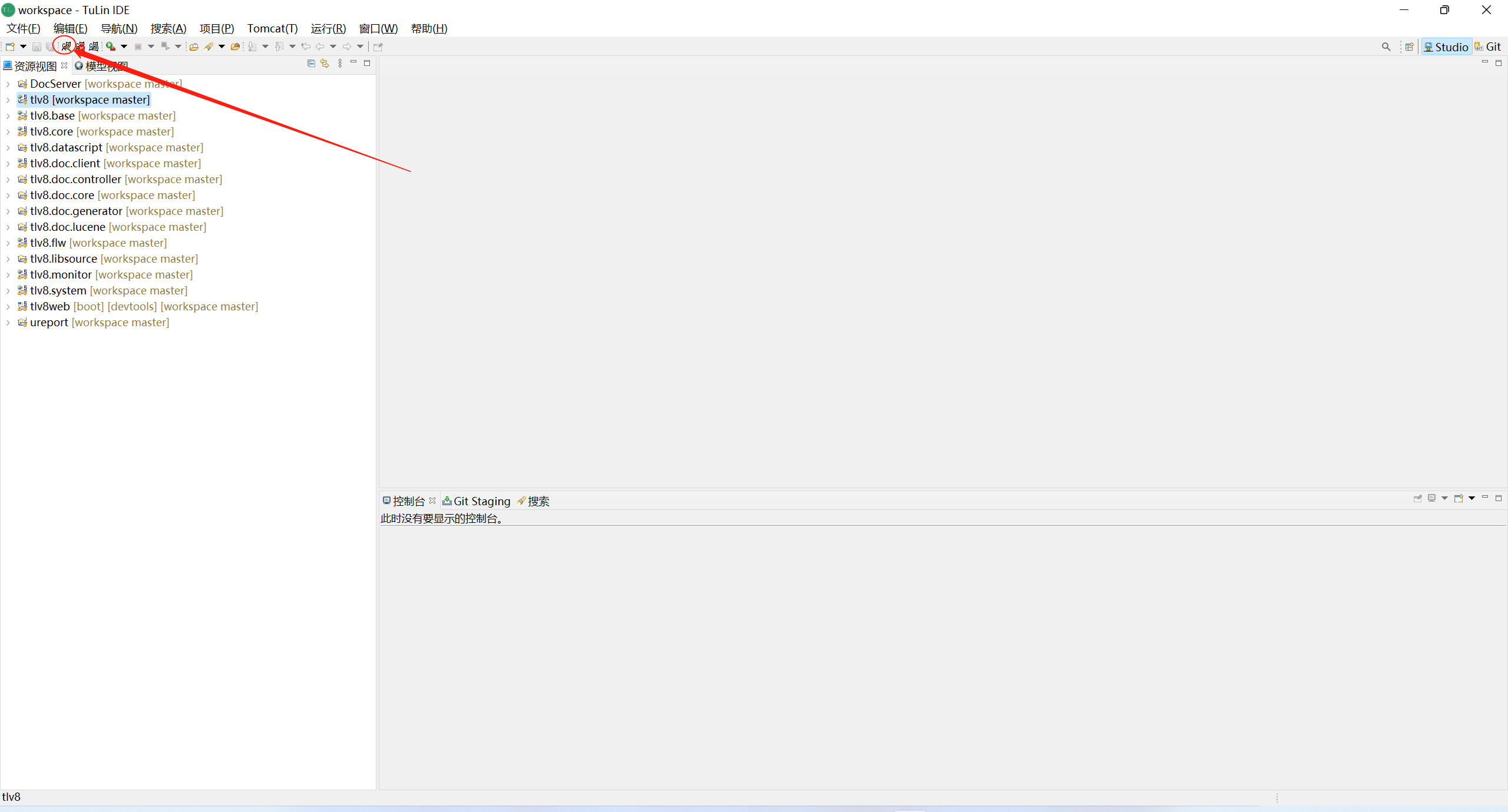
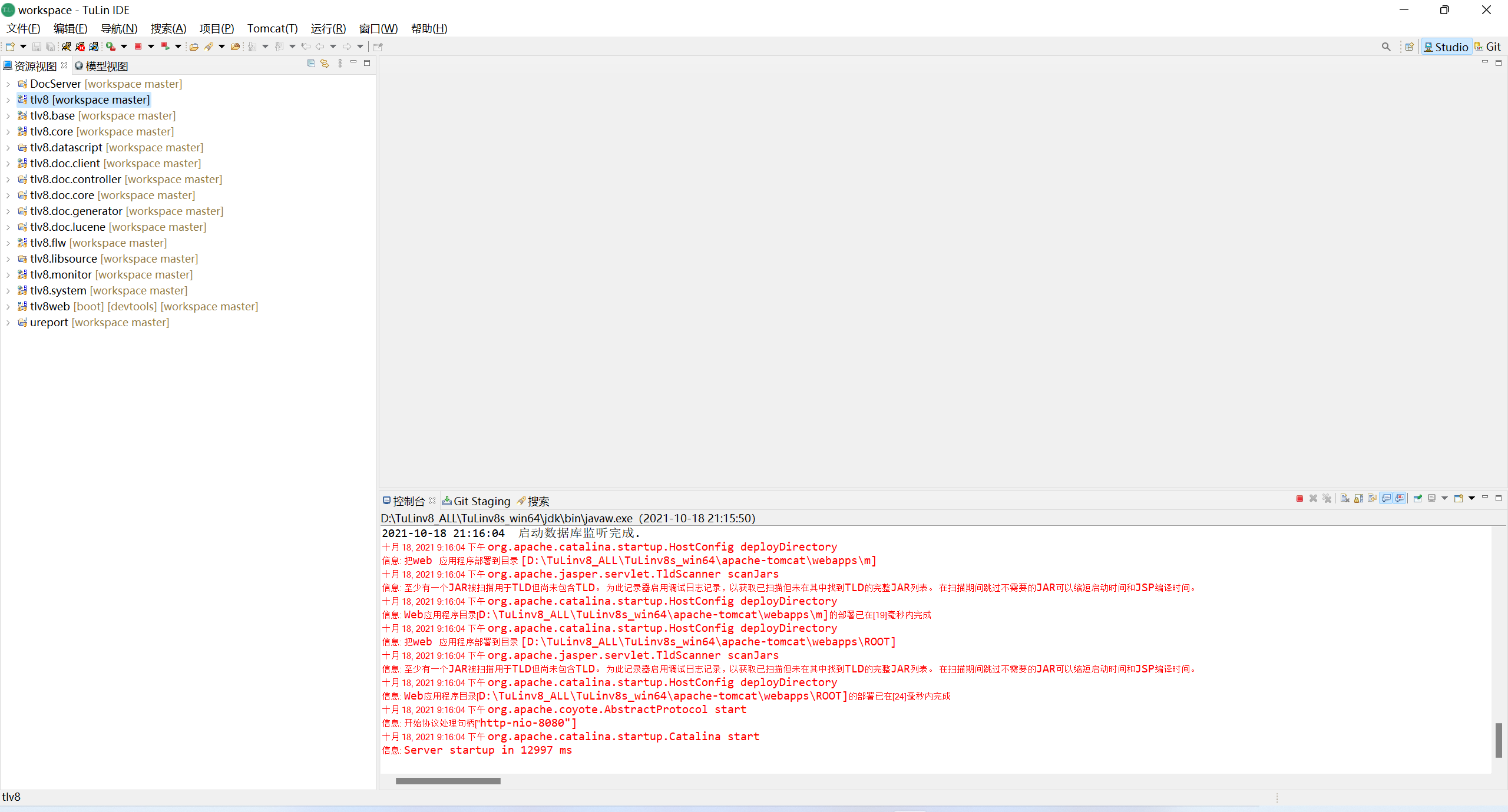
1.4 运行系统
在浏览器地址栏中输入 http://localhost:8080 进入登录界面,输入默认的用户名 system,密码 1,然后进入主界面,如图所示:
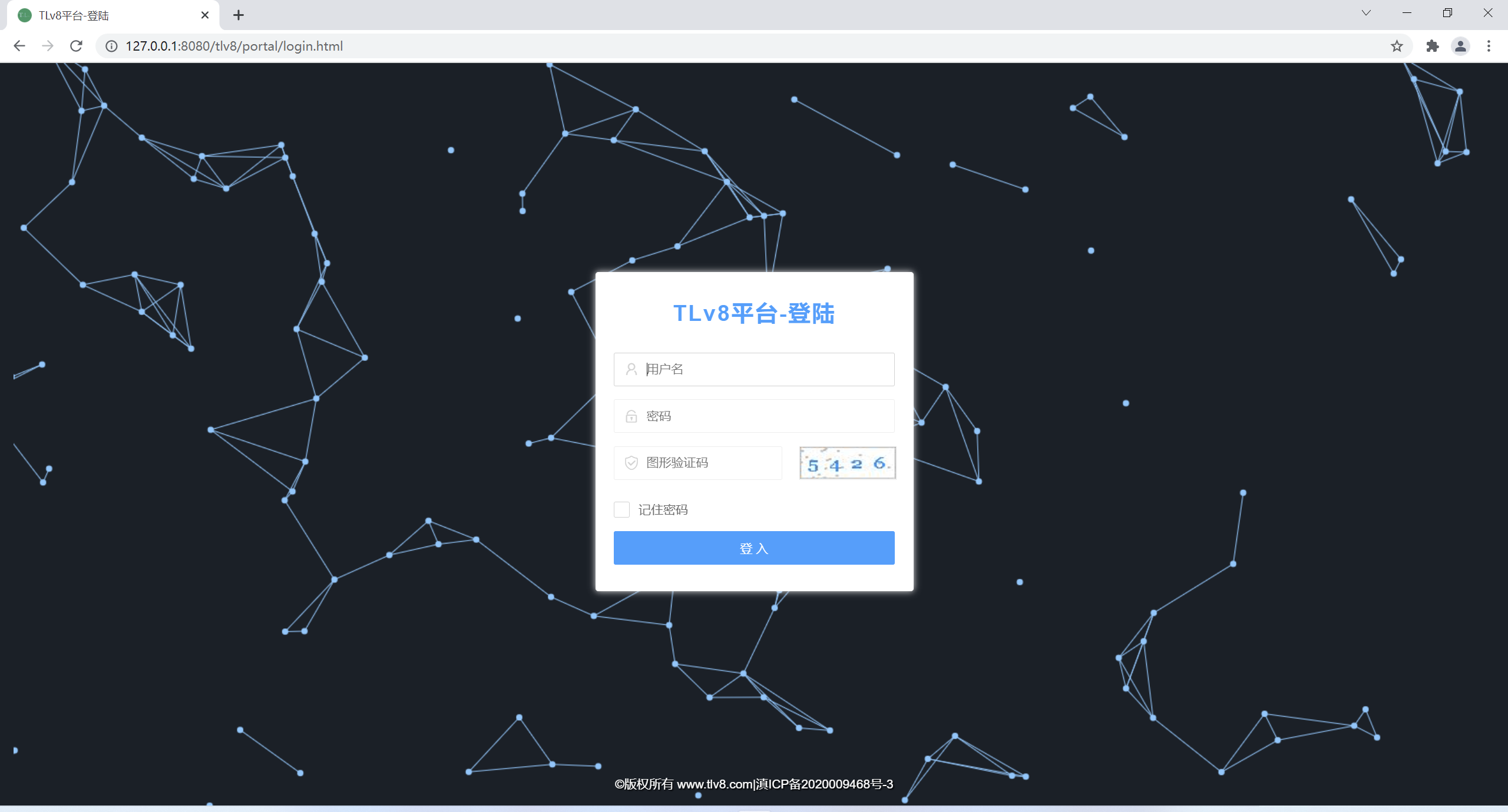 注意:平台支持的浏览器有 IE、Edge、火狐和Chrome、safari。推荐使用的浏览器是 Google Chrome。
【国产浏览器推荐使用极速模式】
注意:平台支持的浏览器有 IE、Edge、火狐和Chrome、safari。推荐使用的浏览器是 Google Chrome。
【国产浏览器推荐使用极速模式】